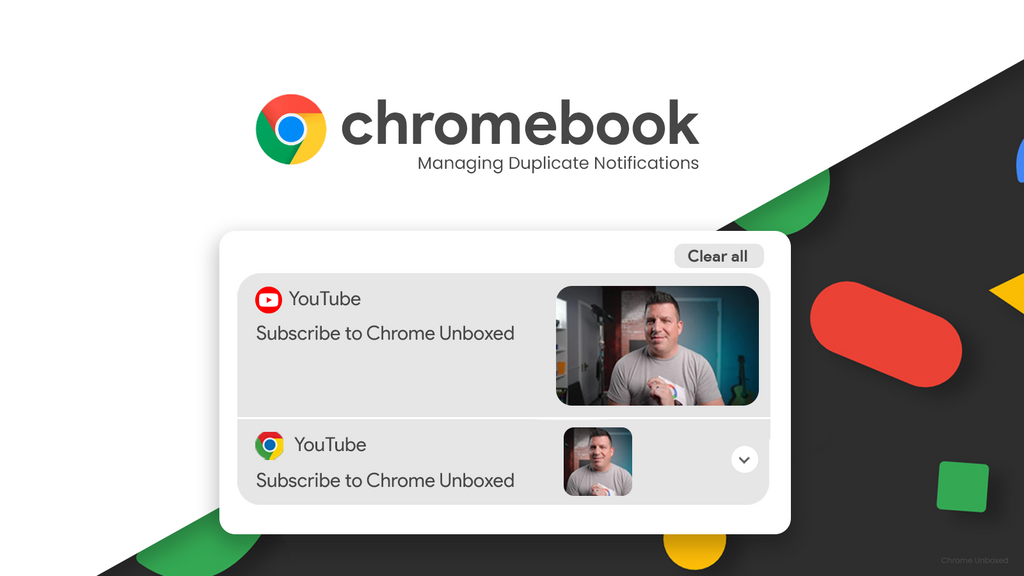
Chromebook 通知托盤最近獲得了巨大的視覺更新,老實說,它看起來很漂亮。我最初用我的 Material You for ChromeOS 模型預測了它,現在它就在這裡,感覺就像是操作系統的另一部分。總而言之,它與新的 Productivity 啟動器一起將 Google 的筆記本電腦操作系統從簡陋、可通行變成了精緻美觀。
但這並不是說通知系統的一切都是完美的,如果你將來自 Google Play 商店的應用程序與獨立的網絡應用程序一起安裝,那麼您就會對接收 YouTube、Gmail 等的雙重通知的想法並不陌生。
今天,我將向您展示如何管理這一點,並最終向您展示如何關閉一組 ping,以便您的托盤在一天中看起來不會絕對和不必要的混亂!正如您在下面看到的,我收到了來自我最喜歡的任天堂內容創作者之一的 YouTube 通知-RGT 85-通過 YouTube Android 應用程序。就在它下面,我有同樣的通知,只是它來自 Chrome 瀏覽器。這種情況經常發生,但有一種簡單的方法可以防止它發生。
大多數安裝了應用程序的人都會不再希望通過瀏覽器本身收到有關他們使用的網站更新的通知,因此在這種情況下切換 Chrome 是理想的選擇。去年,谷歌讓你不再需要進入瀏覽器來管理網站通知(雖然你仍然可以),而是開始通過架子將它們存放在 ChromeOS 設置中。
您知道嗎:如果您想保持打開網站通知並相反,禁用來自應用程序的通知,您可以通過每個應用程序單獨管理這些通知!
您實際上可以通過打開顯示屏右下方的快速設置面板來查看這些通知(單擊時鐘! ) 並單擊設置 cog 右側的箭頭以將其完全展開。然後,您應該會看到“通知”部分。如果您單擊其下方的箭頭以查看該部分的詳細信息,您將看到 Chromebook 上安裝的所有應用和網絡應用的完整列表。
如上圖所示,您可以在此處切換應用程序標記(當您有新信息要查看時出現在應用程序圖標頂部的通知點),以及執行請勿打擾選項。在列表中,每個項目的左側都有復選框,切換這些複選框將允許或阻止該特定應用或 PWA 在您的托盤中顯示通知。
對於 YouTube,您不會想要禁用 Android 版本(標記為“YouTube”),而是禁用由其網站 URL 標記的網絡應用程序。在這裡,它被列為“https://www.youtube.com:443”。如果您比較第一張和第二張圖片,您會注意到基於網絡的通知現在已經從我的 YouTube 架子上消失了。
如果您不想在架子上煩惱,您也可以只需打開 Chromebook 上的設置應用程序並導航到“應用程序 > 通知”並在此處切換它們,但我注意到在本節中無法區分網站和應用程序之間的區別。出於這個原因,我更喜歡我首先介紹的方法,希望你也喜歡!
我只想要步驟!
1. 點擊 Chromebook 書架右下角的時鐘
2. 使用箭頭圖標
展開快速設置
3. 點擊“通知”圖標下方的箭頭或“通知”一詞本身(不是圖標!)
4. 向下滾動並找到由網站 URL 標記的列表。
5. 點擊旁邊的複選框禁用每個網絡應用
6.或者,通過 Chrome 管理它們或一次全部關閉
7。 享受吧!
